audio OPEL CROSSLAND X 2018 Infotainment kézikönyv (in Hungarian)
[x] Cancel search | Manufacturer: OPEL, Model Year: 2018, Model line: CROSSLAND X, Model: OPEL CROSSLAND X 2018Pages: 141, PDF Size: 2.69 MB
Page 84 of 141
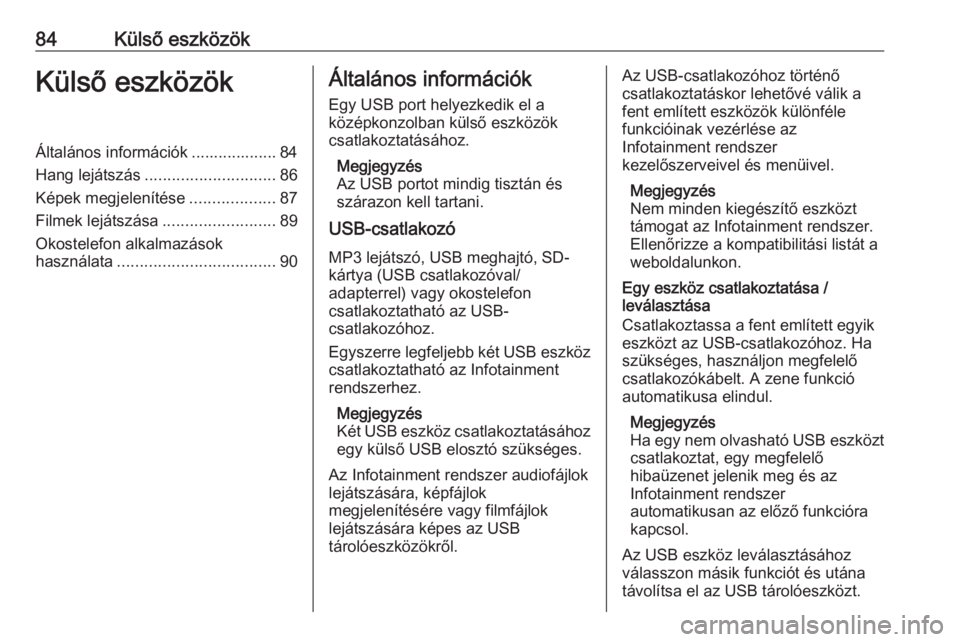
84Külső eszközökKülső eszközökÁltalános információk ................... 84
Hang lejátszás ............................. 86
Képek megjelenítése ...................87
Filmek lejátszása .........................89
Okostelefon alkalmazások
használata ................................... 90Általános információk
Egy USB port helyezkedik el a
középkonzolban külső eszközök
csatlakoztatásához.
Megjegyzés
Az USB portot mindig tisztán és
szárazon kell tartani.
USB-csatlakozó
MP3 lejátszó, USB meghajtó, SD-
kártya (USB csatlakozóval/
adapterrel) vagy okostelefon
csatlakoztatható az USB-
csatlakozóhoz.
Egyszerre legfeljebb két USB eszköz csatlakoztatható az Infotainment
rendszerhez.
Megjegyzés
Két USB eszköz csatlakoztatásához
egy külső USB elosztó szükséges.
Az Infotainment rendszer audiofájlok
lejátszására, képfájlok
megjelenítésére vagy filmfájlok
lejátszására képes az USB
tárolóeszközökről.Az USB-csatlakozóhoz történő
csatlakoztatáskor lehetővé válik a
fent említett eszközök különféle
funkcióinak vezérlése az
Infotainment rendszer
kezelőszerveivel és menüivel.
Megjegyzés
Nem minden kiegészítő eszközt támogat az Infotainment rendszer.
Ellenőrizze a kompatibilitási listát a
weboldalunkon.
Egy eszköz csatlakoztatása /
leválasztása
Csatlakoztassa a fent említett egyik
eszközt az USB-csatlakozóhoz. Ha
szükséges, használjon megfelelő
csatlakozókábelt. A zene funkció
automatikusa elindul.
Megjegyzés
Ha egy nem olvasható USB eszközt csatlakoztat, egy megfelelő
hibaüzenet jelenik meg és az
Infotainment rendszer
automatikusan az előző funkcióra
kapcsol.
Az USB eszköz leválasztásához
válasszon másik funkciót és utána
távolítsa el az USB tárolóeszközt.
Page 85 of 141
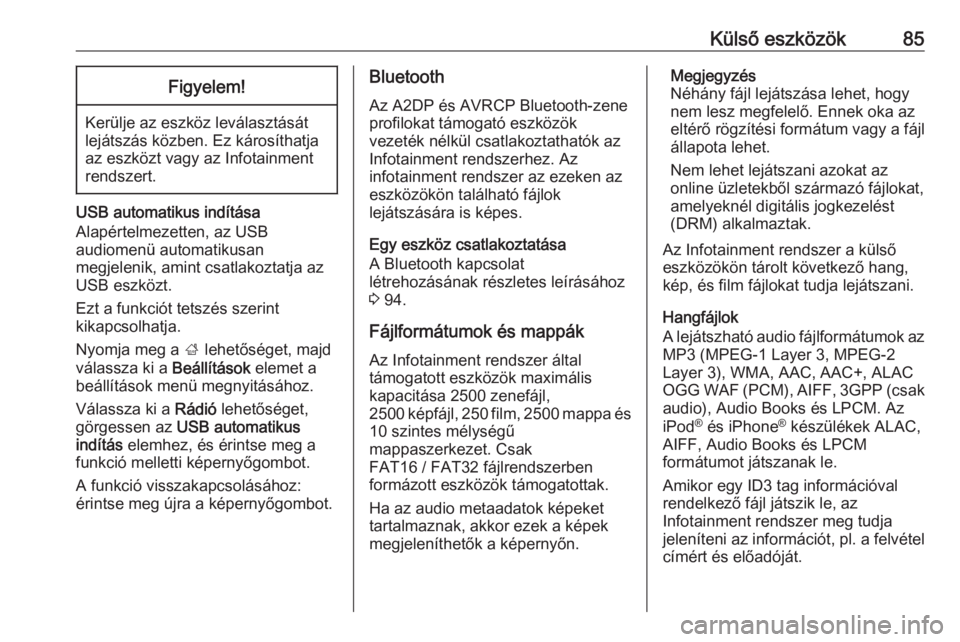
Külső eszközök85Figyelem!
Kerülje az eszköz leválasztását
lejátszás közben. Ez károsíthatja
az eszközt vagy az Infotainment
rendszert.
USB automatikus indítása
Alapértelmezetten, az USB
audiomenü automatikusan
megjelenik, amint csatlakoztatja az
USB eszközt.
Ezt a funkciót tetszés szerint
kikapcsolhatja.
Nyomja meg a ; lehetőséget, majd
válassza ki a Beállítások elemet a
beállítások menü megnyitásához.
Válassza ki a Rádió lehetőséget,
görgessen az USB automatikus
indítás elemhez, és érintse meg a
funkció melletti képernyőgombot.
A funkció visszakapcsolásához:
érintse meg újra a képernyőgombot.
Bluetooth
Az A2DP és AVRCP Bluetooth-zene
profilokat támogató eszközök
vezeték nélkül csatlakoztathatók az
Infotainment rendszerhez. Az
infotainment rendszer az ezeken az
eszközökön található fájlok
lejátszására is képes.
Egy eszköz csatlakoztatása
A Bluetooth kapcsolat
létrehozásának részletes leírásához 3 94.
Fájlformátumok és mappák
Az Infotainment rendszer által
támogatott eszközök maximális
kapacitása 2500 zenefájl,
2500 képfájl, 250 film, 2500 mappa és
10 szintes mélységű
mappaszerkezet. Csak
FAT16 / FAT32 fájlrendszerben
formázott eszközök támogatottak.
Ha az audio metaadatok képeket
tartalmaznak, akkor ezek a képek
megjeleníthetők a képernyőn.Megjegyzés
Néhány fájl lejátszása lehet, hogy
nem lesz megfelelő. Ennek oka az
eltérő rögzítési formátum vagy a fájl
állapota lehet.
Nem lehet lejátszani azokat az
online üzletekből származó fájlokat,
amelyeknél digitális jogkezelést
(DRM) alkalmaztak.
Az Infotainment rendszer a külső
eszközökön tárolt következő hang,
kép, és film fájlokat tudja lejátszani.
Hangfájlok
A lejátszható audio fájlformátumok az MP3 (MPEG-1 Layer 3, MPEG-2
Layer 3), WMA, AAC, AAC+, ALAC
OGG WAF (PCM), AIFF, 3GPP (csak audio), Audio Books és LPCM. Az
iPod ®
és iPhone ®
készülékek ALAC,
AIFF, Audio Books és LPCM
formátumot játszanak le.
Amikor egy ID3 tag információval
rendelkező fájl játszik le, az
Infotainment rendszer meg tudja
jeleníteni az információt, pl. a felvétel címért és előadóját.
Page 86 of 141
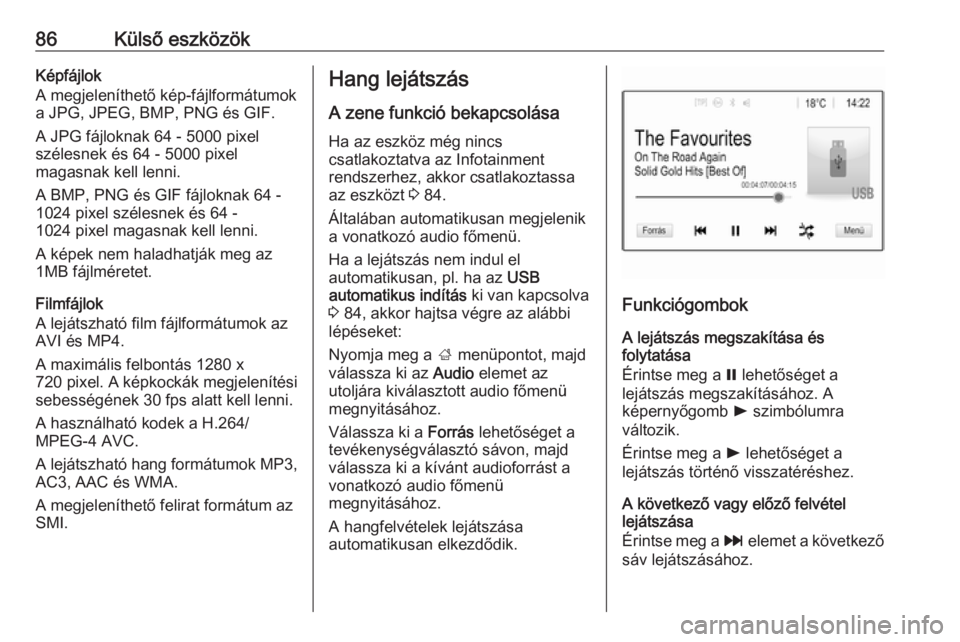
86Külső eszközökKépfájlok
A megjeleníthető kép-fájlformátumok
a JPG, JPEG, BMP, PNG és GIF.
A JPG fájloknak 64 - 5000 pixel
szélesnek és 64 - 5000 pixel
magasnak kell lenni.
A BMP, PNG és GIF fájloknak 64 -
1024 pixel szélesnek és 64 -
1024 pixel magasnak kell lenni.
A képek nem haladhatják meg az
1MB fájlméretet.
Filmfájlok
A lejátszható film fájlformátumok az
AVI és MP4.
A maximális felbontás 1280 x
720 pixel . A képkockák megjelenítési
sebességének 30 fps alatt kell lenni.
A használható kodek a H.264/
MPEG-4 AVC.
A lejátszható hang formátumok MP3,
AC3, AAC és WMA.
A megjeleníthető felirat formátum az
SMI.Hang lejátszás
A zene funkció bekapcsolása
Ha az eszköz még nincs
csatlakoztatva az Infotainment
rendszerhez, akkor csatlakoztassa
az eszközt 3 84.
Általában automatikusan megjelenik a vonatkozó audio főmenü.
Ha a lejátszás nem indul el
automatikusan, pl. ha az USB
automatikus indítás ki van kapcsolva
3 84, akkor hajtsa végre az alábbi
lépéseket:
Nyomja meg a ; menüpontot, majd
válassza ki az Audio elemet az
utoljára kiválasztott audio főmenü
megnyitásához.
Válassza ki a Forrás lehetőséget a
tevékenységválasztó sávon, majd
válassza ki a kívánt audioforrást a
vonatkozó audio főmenü
megnyitásához.
A hangfelvételek lejátszása
automatikusan elkezdődik.
Funkciógombok
A lejátszás megszakítása és
folytatása
Érintse meg a = lehetőséget a
lejátszás megszakításához. A
képernyőgomb l szimbólumra
változik.
Érintse meg a l lehetőséget a
lejátszás történő visszatéréshez.
A következő vagy előző felvétel
lejátszása
Érintse meg a v elemet a következő
sáv lejátszásához.
Page 87 of 141
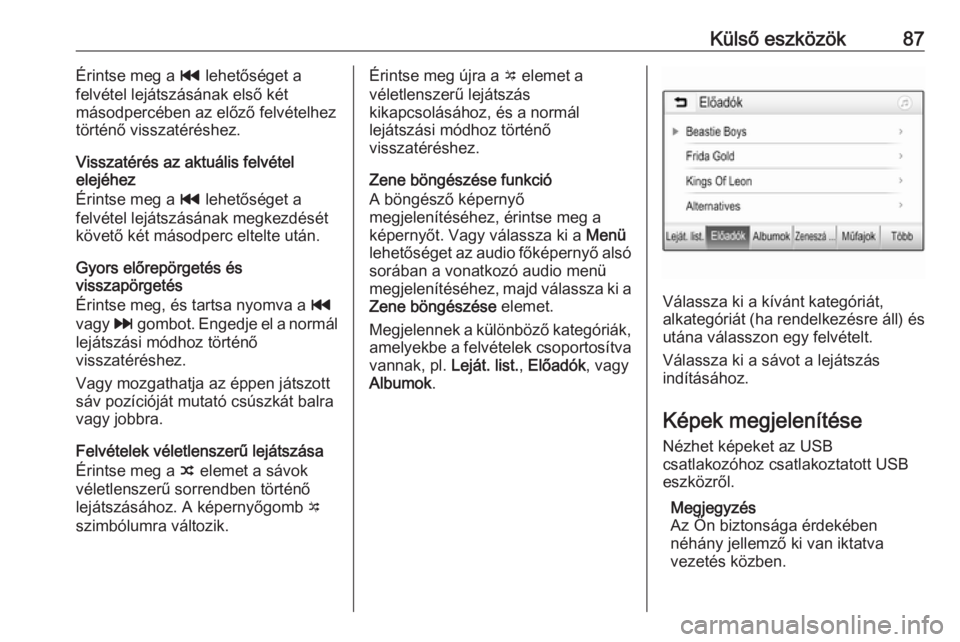
Külső eszközök87Érintse meg a t lehetőséget a
felvétel lejátszásának első két
másodpercében az előző felvételhez történő visszatéréshez.
Visszatérés az aktuális felvétel
elejéhez
Érintse meg a t lehetőséget a
felvétel lejátszásának megkezdését követő két másodperc eltelte után.
Gyors előrepörgetés és
visszapörgetés
Érintse meg, és tartsa nyomva a t
vagy v gombot. Engedje el a normál
lejátszási módhoz történő
visszatéréshez.
Vagy mozgathatja az éppen játszott
sáv pozícióját mutató csúszkát balra
vagy jobbra.
Felvételek véletlenszerű lejátszása
Érintse meg a n elemet a sávok
véletlenszerű sorrendben történő
lejátszásához. A képernyőgomb o
szimbólumra változik.Érintse meg újra a o elemet a
véletlenszerű lejátszás
kikapcsolásához, és a normál
lejátszási módhoz történő
visszatéréshez.
Zene böngészése funkció A böngésző képernyő
megjelenítéséhez, érintse meg a
képernyőt. Vagy válassza ki a Menü
lehetőséget az audio főképernyő alsó
sorában a vonatkozó audio menü
megjelenítéséhez, majd válassza ki a
Zene böngészése elemet.
Megjelennek a különböző kategóriák, amelyekbe a felvételek csoportosítva vannak, pl. Leját. list., Előadók , vagy
Albumok .
Válassza ki a kívánt kategóriát,
alkategóriát (ha rendelkezésre áll) és
utána válasszon egy felvételt.
Válassza ki a sávot a lejátszás
indításához.
Képek megjelenítése Nézhet képeket az USB
csatlakozóhoz csatlakoztatott USB
eszközről.
Megjegyzés
Az Ön biztonsága érdekében
néhány jellemző ki van iktatva
vezetés közben.
Page 111 of 141
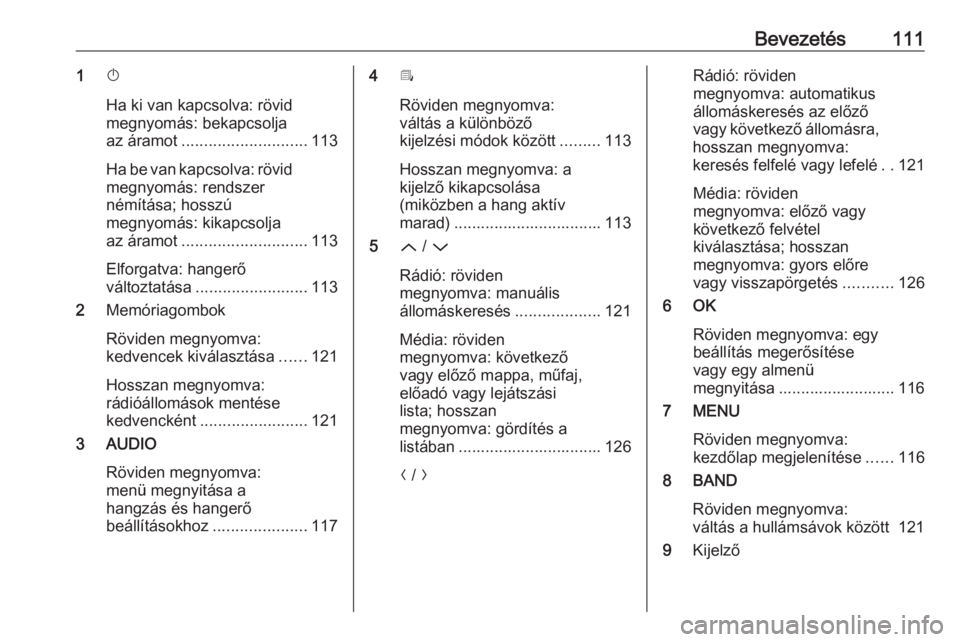
Bevezetés1111X
Ha ki van kapcsolva: rövid
megnyomás: bekapcsolja
az áramot ............................ 113
Ha be van kapcsolva: rövid megnyomás: rendszer
némítása; hosszú
megnyomás: kikapcsolja
az áramot ............................ 113
Elforgatva: hangerő
változtatása ......................... 113
2 Memóriagombok
Röviden megnyomva:
kedvencek kiválasztása ......121
Hosszan megnyomva:
rádióállomások mentése
kedvencként ........................ 121
3 AUDIO
Röviden megnyomva:
menü megnyitása a
hangzás és hangerő
beállításokhoz .....................1174Î
Röviden megnyomva:
váltás a különböző
kijelzési módok között .........113
Hosszan megnyomva: a
kijelző kikapcsolása
(miközben a hang aktív
marad) ................................. 113
5 Q / P
Rádió: röviden
megnyomva: manuális
állomáskeresés ...................121
Média: röviden
megnyomva: következő vagy előző mappa, műfaj,
előadó vagy lejátszási
lista; hosszan
megnyomva: gördítés a
listában ................................ 126
N / ORádió: röviden
megnyomva: automatikus
állomáskeresés az előző
vagy következő állomásra,
hosszan megnyomva:
keresés felfelé vagy lefelé ..121
Média: röviden
megnyomva: előző vagy
következő felvétel
kiválasztása; hosszan
megnyomva: gyors előre
vagy visszapörgetés ...........126
6 OK
Röviden megnyomva: egy
beállítás megerősítése
vagy egy almenü
megnyitása .......................... 116
7 MENU
Röviden megnyomva:
kezdőlap megjelenítése ......116
8 BAND
Röviden megnyomva:
váltás a hullámsávok között 121
9 Kijelző
Page 118 of 141
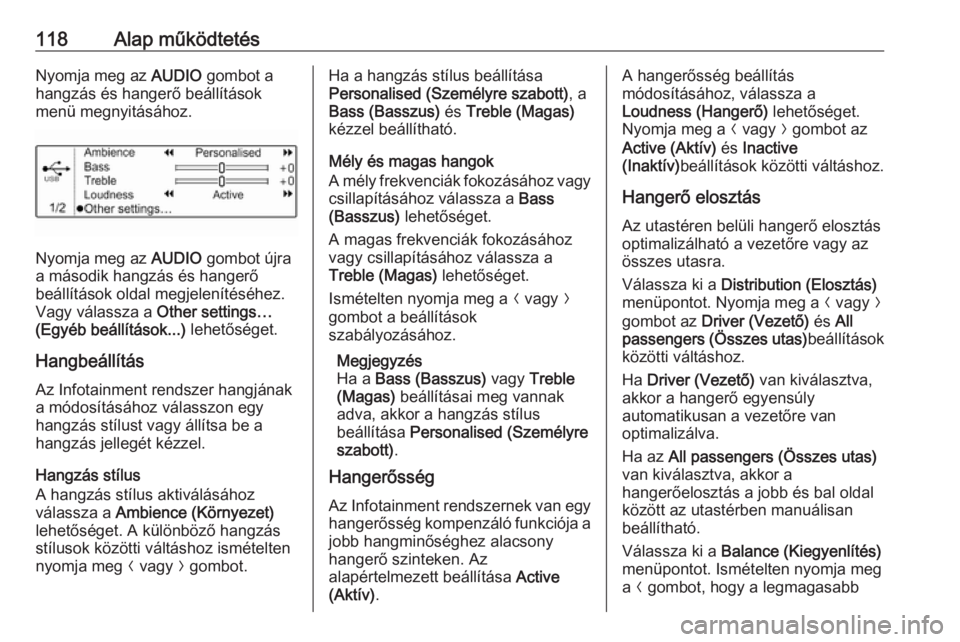
118Alap működtetésNyomja meg az AUDIO gombot a
hangzás és hangerő beállítások
menü megnyitásához.
Nyomja meg az AUDIO gombot újra
a második hangzás és hangerő
beállítások oldal megjelenítéséhez.
Vagy válassza a Other settings…
(Egyéb beállítások...) lehetőséget.
Hangbeállítás Az Infotainment rendszer hangjánaka módosításához válasszon egy hangzás stílust vagy állítsa be a
hangzás jellegét kézzel.
Hangzás stílus
A hangzás stílus aktiválásához
válassza a Ambience (Környezet)
lehetőséget. A különböző hangzás
stílusok közötti váltáshoz ismételten
nyomja meg N vagy O gombot.
Ha a hangzás stílus beállítása
Personalised (Személyre szabott) , a
Bass (Basszus) és Treble (Magas)
kézzel beállítható.
Mély és magas hangok
A mély frekvenciák fokozásához vagy
csillapításához válassza a Bass
(Basszus) lehetőséget.
A magas frekvenciák fokozásához
vagy csillapításához válassza a
Treble (Magas) lehetőséget.
Ismételten nyomja meg a N vagy O
gombot a beállítások
szabályozásához.
Megjegyzés
Ha a Bass (Basszus) vagy Treble
(Magas) beállításai meg vannak
adva, akkor a hangzás stílus
beállítása Personalised (Személyre
szabott) .
Hangerősség
Az Infotainment rendszernek van egy
hangerősség kompenzáló funkciója a
jobb hangminőséghez alacsony
hangerő szinteken. Az
alapértelmezett beállítása Active
(Aktív) .A hangerősség beállítás
módosításához, válassza a
Loudness (Hangerő) lehetőséget.
Nyomja meg a N vagy O gombot az
Active (Aktív) és Inactive
(Inaktív) beállítások közötti váltáshoz.
Hangerő elosztás
Az utastéren belüli hangerő elosztás
optimalizálható a vezetőre vagy az
összes utasra.
Válassza ki a Distribution (Elosztás)
menüpontot. Nyomja meg a N vagy O
gombot az Driver (Vezető) és All
passengers (Összes utas) beállítások
közötti váltáshoz.
Ha Driver (Vezető) van kiválasztva,
akkor a hangerő egyensúly
automatikusan a vezetőre van
optimalizálva.
Ha az All passengers (Összes utas)
van kiválasztva, akkor a
hangerőelosztás a jobb és bal oldal
között az utastérben manuálisan
beállítható.
Válassza ki a Balance (Kiegyenlítés)
menüpontot. Ismételten nyomja meg
a N gombot, hogy a legmagasabb
Page 125 of 141
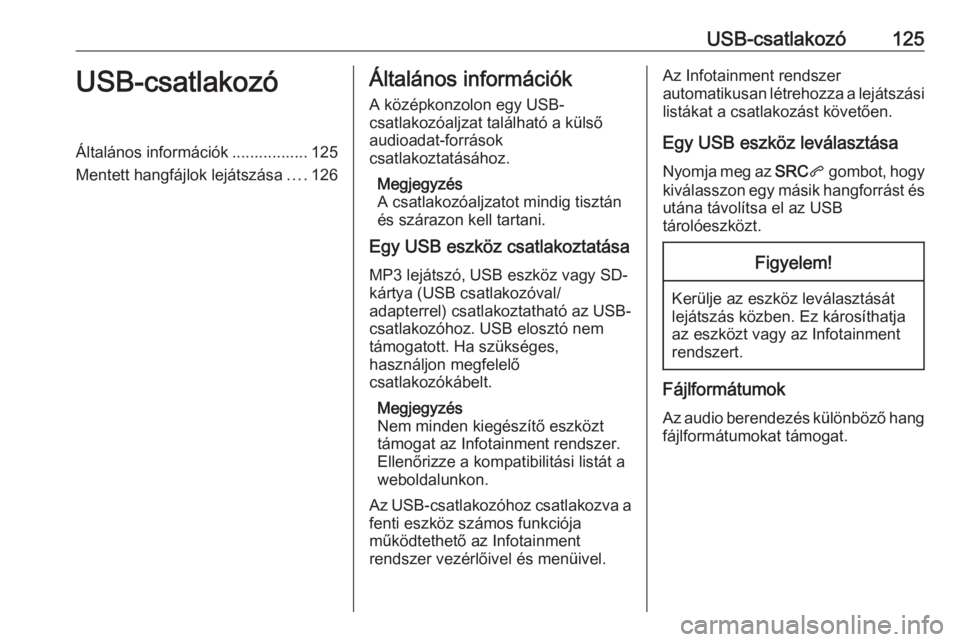
USB-csatlakozó125USB-csatlakozóÁltalános információk ................. 125
Mentett hangfájlok lejátszása ....126Általános információk
A középkonzolon egy USB-
csatlakozóaljzat található a külső
audioadat-források
csatlakoztatásához.
Megjegyzés
A csatlakozóaljzatot mindig tisztán
és szárazon kell tartani.
Egy USB eszköz csatlakoztatása
MP3 lejátszó, USB eszköz vagy SD-kártya (USB csatlakozóval/
adapterrel) csatlakoztatható az USB-
csatlakozóhoz. USB elosztó nem
támogatott. Ha szükséges,
használjon megfelelő
csatlakozókábelt.
Megjegyzés
Nem minden kiegészítő eszközt
támogat az Infotainment rendszer.
Ellenőrizze a kompatibilitási listát a
weboldalunkon.
Az USB-csatlakozóhoz csatlakozva a
fenti eszköz számos funkciója
működtethető az Infotainment
rendszer vezérlőivel és menüivel.Az Infotainment rendszer
automatikusan létrehozza a lejátszási
listákat a csatlakozást követően.
Egy USB eszköz leválasztása
Nyomja meg az SRCq gombot, hogy
kiválasszon egy másik hangforrást és utána távolítsa el az USB
tárolóeszközt.Figyelem!
Kerülje az eszköz leválasztását
lejátszás közben. Ez károsíthatja
az eszközt vagy az Infotainment
rendszert.
Fájlformátumok
Az audio berendezés különböző hang fájlformátumokat támogat.
Page 136 of 141
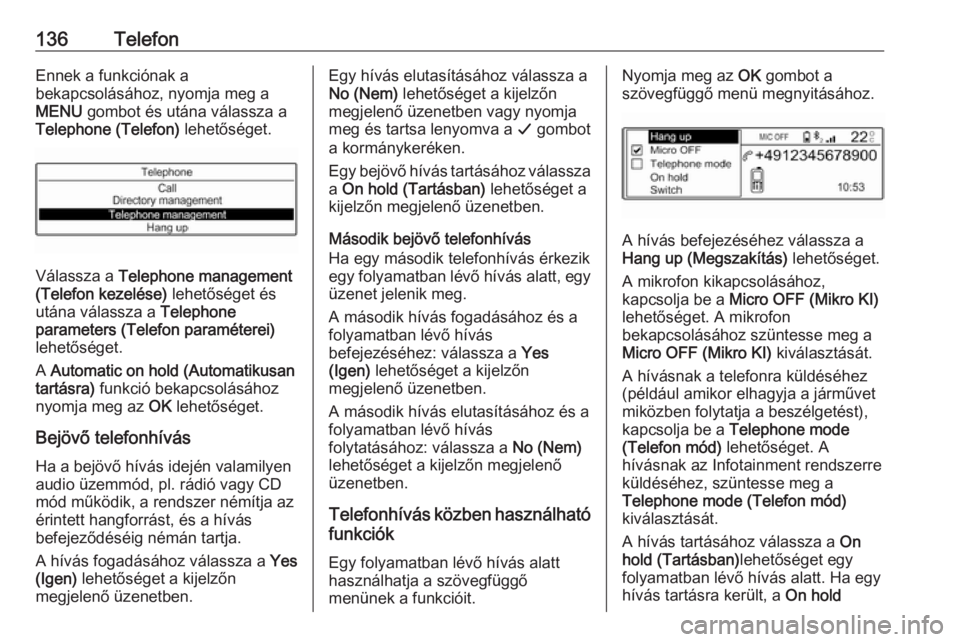
136TelefonEnnek a funkciónak a
bekapcsolásához, nyomja meg a
MENU gombot és utána válassza a
Telephone (Telefon) lehetőséget.
Válassza a Telephone management
(Telefon kezelése) lehetőséget és
utána válassza a Telephone
parameters (Telefon paraméterei)
lehetőséget.
A Automatic on hold (Automatikusan
tartásra) funkció bekapcsolásához
nyomja meg az OK lehetőséget.
Bejövő telefonhívás
Ha a bejövő hívás idején valamilyen
audio üzemmód, pl. rádió vagy CD
mód működik, a rendszer némítja az
érintett hangforrást, és a hívás
befejeződéséig némán tartja.
A hívás fogadásához válassza a Yes
(Igen) lehetőséget a kijelzőn
megjelenő üzenetben.
Egy hívás elutasításához válassza a
No (Nem) lehetőséget a kijelzőn
megjelenő üzenetben vagy nyomja
meg és tartsa lenyomva a G gombot
a kormánykeréken.
Egy bejövő hívás tartásához válassza a On hold (Tartásban) lehetőséget a
kijelzőn megjelenő üzenetben.
Második bejövő telefonhívás
Ha egy második telefonhívás érkezik
egy folyamatban lévő hívás alatt, egy
üzenet jelenik meg.
A második hívás fogadásához és a folyamatban lévő hívás
befejezéséhez: válassza a Yes
(Igen) lehetőséget a kijelzőn
megjelenő üzenetben.
A második hívás elutasításához és a
folyamatban lévő hívás
folytatásához: válassza a No (Nem)
lehetőséget a kijelzőn megjelenő
üzenetben.
Telefonhívás közben használható
funkciók
Egy folyamatban lévő hívás alatt
használhatja a szövegfüggő
menünek a funkcióit.Nyomja meg az OK gombot a
szövegfüggő menü megnyitásához.
A hívás befejezéséhez válassza a
Hang up (Megszakítás) lehetőséget.
A mikrofon kikapcsolásához,
kapcsolja be a Micro OFF (Mikro KI)
lehetőséget. A mikrofon
bekapcsolásához szüntesse meg a
Micro OFF (Mikro KI) kiválasztását.
A hívásnak a telefonra küldéséhez
(például amikor elhagyja a járművet
miközben folytatja a beszélgetést),
kapcsolja be a Telephone mode
(Telefon mód) lehetőséget. A
hívásnak az Infotainment rendszerre
küldéséhez, szüntesse meg a
Telephone mode (Telefon mód)
kiválasztását.
A hívás tartásához válassza a On
hold (Tartásban) lehetőséget egy
folyamatban lévő hívás alatt. Ha egy
hívás tartásra került, a On hold
Page 138 of 141
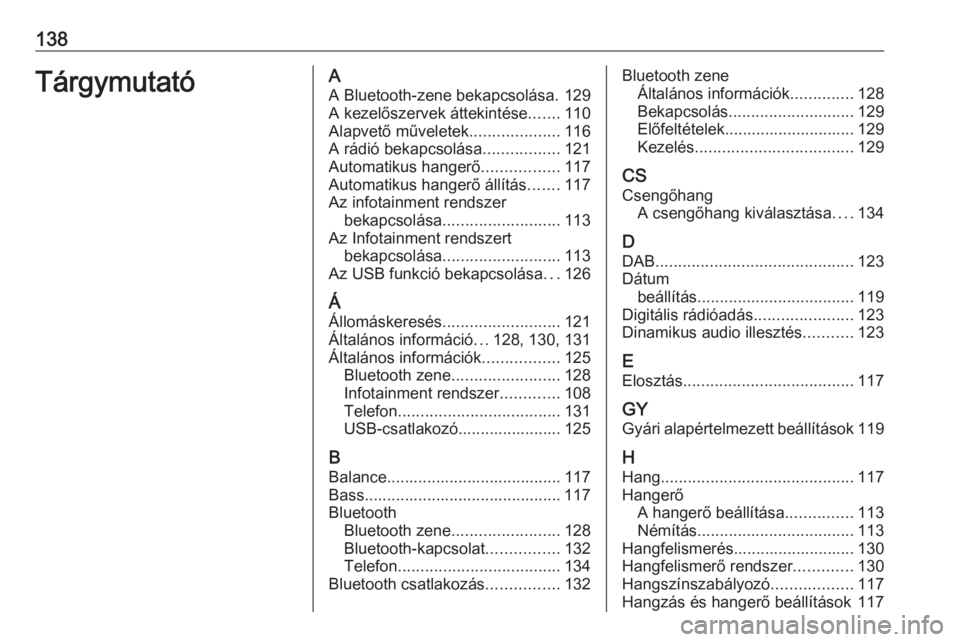
138TárgymutatóAA Bluetooth-zene bekapcsolása. 129
A kezelőszervek áttekintése .......110
Alapvető műveletek ....................116
A rádió bekapcsolása .................121
Automatikus hangerő .................117
Automatikus hangerő állítás .......117
Az infotainment rendszer bekapcsolása .......................... 113
Az Infotainment rendszert bekapcsolása .......................... 113
Az USB funkció bekapcsolása ...126
Á Állomáskeresés .......................... 121
Általános információ ...128, 130, 131
Általános információk .................125
Bluetooth zene ........................ 128
Infotainment rendszer .............108
Telefon .................................... 131
USB-csatlakozó....................... 125
B
Balance....................................... 117
Bass............................................ 117
Bluetooth Bluetooth zene ........................ 128
Bluetooth-kapcsolat ................132
Telefon .................................... 134
Bluetooth csatlakozás ................132Bluetooth zene
Általános információk ..............128
Bekapcsolás ............................ 129
Előfeltételek............................. 129
Kezelés ................................... 129
CS Csengőhang A csengőhang kiválasztása ....134
D
DAB ............................................ 123
Dátum beállítás ................................... 119
Digitális rádióadás ......................123
Dinamikus audio illesztés ...........123
E Elosztás ...................................... 117
GY Gyári alapértelmezett beállítások 119
H Hang ........................................... 117
Hangerő A hangerő beállítása ...............113
Némítás ................................... 113
Hangfelismerés........................... 130
Hangfelismerő rendszer .............130
Hangszínszabályozó ..................117
Hangzás és hangerő beállítások 117
Page 139 of 141
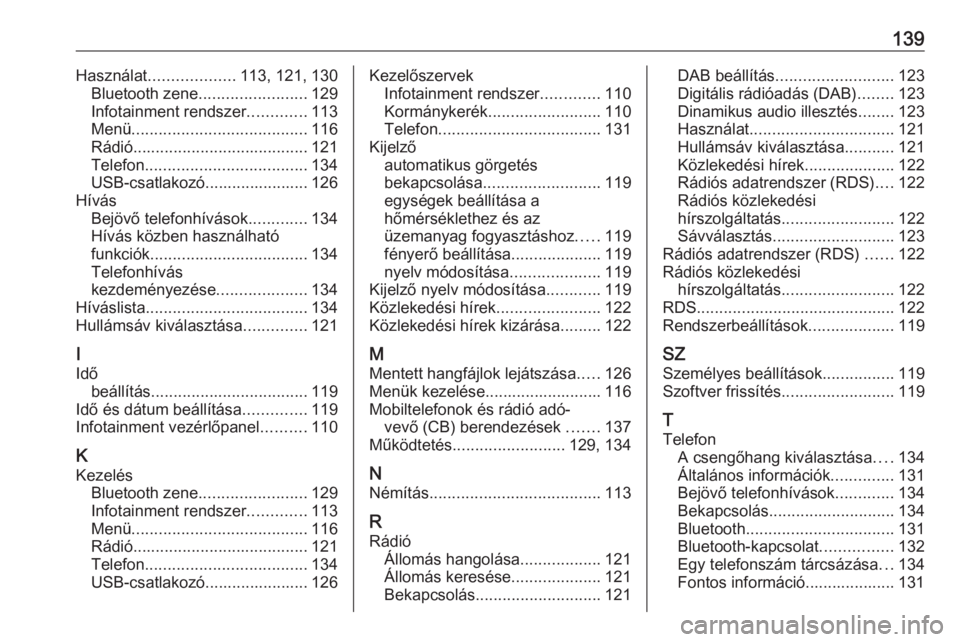
139Használat................... 113, 121, 130
Bluetooth zene ........................ 129
Infotainment rendszer .............113
Menü ....................................... 116
Rádió ....................................... 121
Telefon .................................... 134
USB-csatlakozó....................... 126
Hívás Bejövő telefonhívások .............134
Hívás közben használható
funkciók ................................... 134
Telefonhívás
kezdeményezése ....................134
Híváslista .................................... 134
Hullámsáv kiválasztása ..............121
I
Idő beállítás ................................... 119
Idő és dátum beállítása ..............119
Infotainment vezérlőpanel ..........110
K Kezelés Bluetooth zene ........................ 129
Infotainment rendszer .............113
Menü ....................................... 116
Rádió ....................................... 121
Telefon .................................... 134
USB-csatlakozó....................... 126Kezelőszervek Infotainment rendszer .............110
Kormánykerék ......................... 110
Telefon .................................... 131
Kijelző automatikus görgetés
bekapcsolása .......................... 119
egységek beállítása a
hőmérséklethez és az
üzemanyag fogyasztáshoz .....119
fényerő beállítása ....................119
nyelv módosítása ....................119
Kijelző nyelv módosítása ............119
Közlekedési hírek .......................122
Közlekedési hírek kizárása .........122
M
Mentett hangfájlok lejátszása .....126
Menük kezelése.......................... 116
Mobiltelefonok és rádió adó- vevő (CB) berendezések .......137
Működtetés ......................... 129, 134
N Némítás ...................................... 113
R Rádió Állomás hangolása ..................121
Állomás keresése ....................121
Bekapcsolás ............................ 121DAB beállítás.......................... 123
Digitális rádióadás (DAB) ........123
Dinamikus audio illesztés ........123
Használat ................................ 121
Hullámsáv kiválasztása ...........121
Közlekedési hírek ....................122
Rádiós adatrendszer (RDS) ....122
Rádiós közlekedési
hírszolgáltatás ......................... 122
Sávválasztás ........................... 123
Rádiós adatrendszer (RDS) ......122
Rádiós közlekedési hírszolgáltatás ......................... 122
RDS ............................................ 122
Rendszerbeállítások ...................119
SZ
Személyes beállítások ................119
Szoftver frissítés .........................119
T
Telefon A csengőhang kiválasztása ....134
Általános információk ..............131
Bejövő telefonhívások .............134
Bekapcsolás ............................ 134
Bluetooth ................................. 131
Bluetooth-kapcsolat ................132
Egy telefonszám tárcsázása ...134
Fontos információ.................... 131